Mac OS X: PRAM / NVRAM-Reset
Beim NVRAM bzw. PRAM handelt es sich um einen Teilbereich des Arbeitsspeichers (nicht-flüchtiger RAM-Speicher). Dort werden bestimmte Informationen und Einstellungen abgelegt, um besonders schnell darauf zuzugreifen. Je nach verwendetem Mac sind die genauen gespeicherten Einstellungen unterschiedlich und reichen von Systemlautstärke, Startvolumen bis zur Bildschirmauflösung.
Wie bei allen technischen Geräten kann es jedoch teilweise zu Fehlfunktionen kommen. Sollte also ihr Mac unerwünschte Probleme verursachen, so könnte unter umständen ein einfacher PRAM bzw. NVRAM-Reset helfen. Dadurch werden alle Einstellungen im nicht-flüchtiger RAM-Speicher gelöscht und eventuelle Fehler behoben.
So funktioniert der NVRAM-Reset
Um einen Reset des NVRAM’s bzw. des PRAM’s durchzuführen, muss zunächst der Mac ausgeschaltet werden. Anschließend schalten Sie diesen wieder an und halten sofort die folgende Tastenkombination gedrückt (alt+command+P+R):
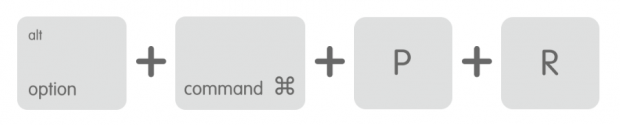
Diese Tastenkombination können Sie nach etwa 20 Sekunden wieder loslassen, währenddessen wird der Computer neu gestartet und auch einen zusätzlichen Startton abspielen.
Beim neuen iMac Pro können die Tasten nach dem zweiten Ein- und Ausblenden des Apple Startbildschirms losgelassen werden.
Einstellungen erneut setzen
Durch einen PRAM bzw. NVRAM Reset werden wie bereits angedeutet alle bisherigen Ton- bzw. Bildschirmeinstellungen zurückgesetzt. Daher muss die Lautstärke oder Bildschirmauflösung nach einem erfolgten Reset auch wieder in den Mac Systemeinstellungen erneut gesetzt werden.
Einstellungen werden nicht gespeichert
Sollte Ihr Desktop Mac die gesetzten Einstellungen nach jedem Ein- und Ausschalten erneut „vergessen“, so liegt eventuell ein Problem mit der integrierten Speicherbatterie auf dem Mainboard vor. Ein Apple Service Provider kann diese Knopfzelle austauschen, sodass Einstellungen wie Bildschirmauflösung oder Boot-Medium auch in Zukunft wieder gespeichert bleiben. Technisch versiertere können den Austausch eventuell auch selbst vornehmen.
